如何制作组织结构图
企业管理组织架构图怎么做
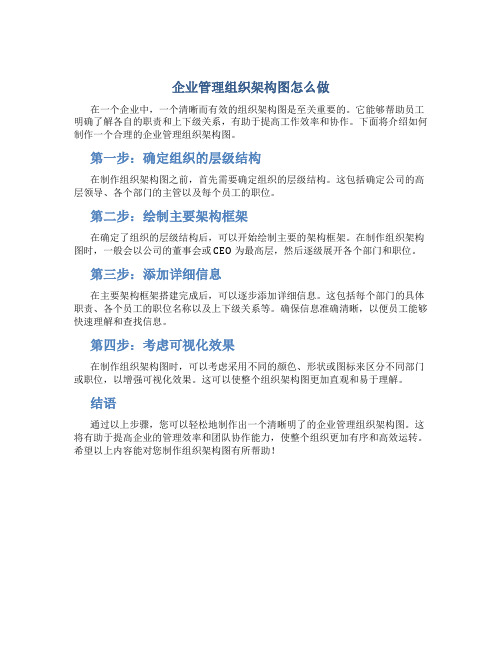
企业管理组织架构图怎么做
在一个企业中,一个清晰而有效的组织架构图是至关重要的。
它能够帮助员工明确了解各自的职责和上下级关系,有助于提高工作效率和协作。
下面将介绍如何制作一个合理的企业管理组织架构图。
第一步:确定组织的层级结构
在制作组织架构图之前,首先需要确定组织的层级结构。
这包括确定公司的高层领导、各个部门的主管以及每个员工的职位。
第二步:绘制主要架构框架
在确定了组织的层级结构后,可以开始绘制主要的架构框架。
在制作组织架构图时,一般会以公司的董事会或CEO为最高层,然后逐级展开各个部门和职位。
第三步:添加详细信息
在主要架构框架搭建完成后,可以逐步添加详细信息。
这包括每个部门的具体职责、各个员工的职位名称以及上下级关系等。
确保信息准确清晰,以便员工能够快速理解和查找信息。
第四步:考虑可视化效果
在制作组织架构图时,可以考虑采用不同的颜色、形状或图标来区分不同部门或职位,以增强可视化效果。
这可以使整个组织架构图更加直观和易于理解。
结语
通过以上步骤,您可以轻松地制作出一个清晰明了的企业管理组织架构图。
这将有助于提高企业的管理效率和团队协作能力,使整个组织更加有序和高效运转。
希望以上内容能对您制作组织架构图有所帮助!。
制作组织架构图3分钟就搞定了

我们在工作中,都害怕制作组织架构图,因为在完全不懂的情况下,一天都不一定能做出来。
其实用Excel中的SmartArt工具,就能快速制作了,下面就来教大家如何制作组织架构图。
一、前期准备工作①填充内容首先我们新建一个Excel文件,在表格中填充内容,主要分为三大项:部门、职位、等级。
但最终可用到的只有职位,部门和等级作为辅助列。
②取消网格接下来点击【视图】选项卡,在显示菜单中取消勾选【网格线】,这样Excel 就变成空白页了,为我们下面制作组织架构图,带来良好的视觉效果。
二、制作组织架构图①插入SmartArt在Excel中点击【插入】-【SmartArt】,然后在小窗口中点击【层次结构】,选择右边的第一个图形【组织结构图】,并点击【确定】。
②添加职位接下来将会看到,组织结构图模板插入到Excel中了,我们选中这个模板,点击左侧边框上的小箭头,打开文本输入框,需要修改里面的文本。
先按下【Ctrl+A】全选职位,再按下【Ctrl+C】复制这些职位,打开组织结构图的文本框,删掉所有文本,按下【Ctrl+V】粘贴所有职位。
③职位分级下面开始分级,对照着表格中的等级,董事长在第1级不需要动,总经理在第2级,鼠标点击他,按一次【Tab】键,后面的职位以此类推......三、美化制作架构图①设计布局虽然组织框架已经出来了,但还需要美化一下,选择其中的一个职位,然后【Ctrl+A】全选,点击【设计】-【布局】-【标准】,这样看起来更加清晰明了!②颜色样式觉得颜色太单调了?我们可以在设计中更改颜色,这里选择一个彩色,每个等级对应着同一种颜色;还可以切换SmartArt样式,这里选择强烈效果。
③添加背景组织架构图的背景是透明的,给它添加一个背景吧!点击【开始】选项卡,选择颜色填充,可以任意添加各种颜色作为背景,这里我们就选择灰色吧。
流程图制作工具1、用Excel制作这种流程图,如果你觉得挺麻烦的,那么可以在迅捷画图网站里在线编辑制作。
实用范本如何制作一个清晰的组织结构图
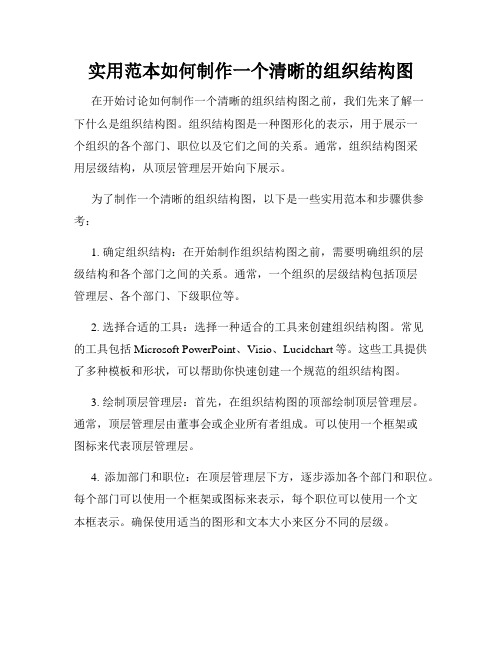
实用范本如何制作一个清晰的组织结构图在开始讨论如何制作一个清晰的组织结构图之前,我们先来了解一下什么是组织结构图。
组织结构图是一种图形化的表示,用于展示一个组织的各个部门、职位以及它们之间的关系。
通常,组织结构图采用层级结构,从顶层管理层开始向下展示。
为了制作一个清晰的组织结构图,以下是一些实用范本和步骤供参考:1. 确定组织结构:在开始制作组织结构图之前,需要明确组织的层级结构和各个部门之间的关系。
通常,一个组织的层级结构包括顶层管理层、各个部门、下级职位等。
2. 选择合适的工具:选择一种适合的工具来创建组织结构图。
常见的工具包括Microsoft PowerPoint、Visio、Lucidchart等。
这些工具提供了多种模板和形状,可以帮助你快速创建一个规范的组织结构图。
3. 绘制顶层管理层:首先,在组织结构图的顶部绘制顶层管理层。
通常,顶层管理层由董事会或企业所有者组成。
可以使用一个框架或图标来代表顶层管理层。
4. 添加部门和职位:在顶层管理层下方,逐步添加各个部门和职位。
每个部门可以使用一个框架或图标来表示,每个职位可以使用一个文本框表示。
确保使用适当的图形和文本大小来区分不同的层级。
5. 连接部门和职位:使用线条或箭头将各个部门和职位连接起来,表示它们之间的关系。
线条的样式可以根据需要进行调整,比如实线、虚线、加粗线等。
6. 标记职位名称:在每个职位的文本框旁边添加名称,以清楚地标识每个职位。
文字应该清晰可读,使用统一的字体和大小。
7. 补充其他信息:如果需要,在组织结构图上添加其他信息,比如员工数量、工作职责等。
这些附加信息可以帮助读者更好地理解组织的结构和职能分工。
8. 调整布局和格式:在完成组织结构图的基本绘制后,进行布局和格式的调整。
确保图形和文本的对齐方式一致,使整个图形看起来整洁美观。
9. 审查和修改:在完成初步绘制后,审查组织结构图是否准确无误。
如果发现错误或需要修改的部分,及时进行修正。
word快速生成组织架构图字怎么变成竖的

Word快速生成组织架构图字怎么变成竖的引言在办公工作中,组织架构图被广泛用于展示公司或团队的层级关系和人员结构。
Word作为一款常用的办公软件,提供了丰富的图表功能,使得生成组织架构图变得简单快捷。
然而,有时候我们希望组织架构图中的字能够以竖排的方式显示,以便节省空间和提升美观度。
本文将介绍在Word中如何快速生成竖排的组织架构图字。
步骤一:创建组织架构图首先,打开Word文档并选择适当的页面布局。
在插入选项卡中,点击“SmartArt”按钮,在弹出的菜单中选择“层次结构”或其他适合的图表类型作为组织架构图的基础结构。
步骤二:编辑组织架构图在弹出的“SmartArt Graphics”窗口中,可以通过添加文本框、删除文本框、移动文本框等操作来编辑组织架构图的内容和结构。
单击空白区域的文本框,键入相应的文本,在文本框中输入所需信息,例如成员姓名、职位等。
步骤三:旋转文本方向为了让组织架构图字变成竖排,我们需要旋转文本方向。
首先,选中所需竖排的文本框,然后在“开始”选项卡的“段落”部分中选择“文本方向”按钮。
在弹出的文本方向选择窗口中,选择竖向的方向。
步骤四:调整文本框大小和位置由于竖排的文本相对较长,需要调整文本框的大小和位置,以充分展示全部内容。
选中竖排的文本框,通过拖拽调整文本框的大小,确保文本框能够容纳完整的文本。
如果需要,还可以通过拖拽移动文本框,使其在组织架构图中的位置更合适。
步骤五:调整组织架构图布局在某些情况下,竖排的字可能会导致组织架构图的布局变得混乱。
为了保持整体的美观和清晰度,我们可以通过调整组织架构图的布局来解决这个问题。
选中整个组织架构图,点击“SmartArt工具”选项卡中的“布局”按钮,在弹出的布局选择窗口中选择适当的布局方式,例如水平布局或者分散布局,以使竖排的字更好地融入整体结构。
步骤六:保存和打印组织架构图完成组织架构图的编辑和调整后,记得保存文档以便后续查阅和分享。
怎样用word制作组织架构图
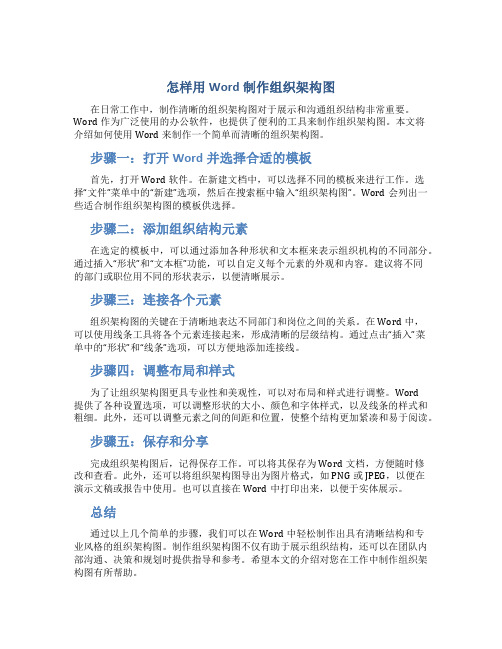
怎样用Word制作组织架构图在日常工作中,制作清晰的组织架构图对于展示和沟通组织结构非常重要。
Word作为广泛使用的办公软件,也提供了便利的工具来制作组织架构图。
本文将介绍如何使用Word来制作一个简单而清晰的组织架构图。
步骤一:打开Word并选择合适的模板首先,打开Word软件。
在新建文档中,可以选择不同的模板来进行工作。
选择“文件”菜单中的“新建”选项,然后在搜索框中输入“组织架构图”。
Word会列出一些适合制作组织架构图的模板供选择。
步骤二:添加组织结构元素在选定的模板中,可以通过添加各种形状和文本框来表示组织机构的不同部分。
通过插入“形状”和“文本框”功能,可以自定义每个元素的外观和内容。
建议将不同的部门或职位用不同的形状表示,以便清晰展示。
步骤三:连接各个元素组织架构图的关键在于清晰地表达不同部门和岗位之间的关系。
在Word中,可以使用线条工具将各个元素连接起来,形成清晰的层级结构。
通过点击“插入”菜单中的“形状”和“线条”选项,可以方便地添加连接线。
步骤四:调整布局和样式为了让组织架构图更具专业性和美观性,可以对布局和样式进行调整。
Word提供了各种设置选项,可以调整形状的大小、颜色和字体样式,以及线条的样式和粗细。
此外,还可以调整元素之间的间距和位置,使整个结构更加紧凑和易于阅读。
步骤五:保存和分享完成组织架构图后,记得保存工作。
可以将其保存为Word文档,方便随时修改和查看。
此外,还可以将组织架构图导出为图片格式,如PNG或JPEG,以便在演示文稿或报告中使用。
也可以直接在Word中打印出来,以便于实体展示。
总结通过以上几个简单的步骤,我们可以在Word中轻松制作出具有清晰结构和专业风格的组织架构图。
制作组织架构图不仅有助于展示组织结构,还可以在团队内部沟通、决策和规划时提供指导和参考。
希望本文的介绍对您在工作中制作组织架构图有所帮助。
组织结构图制作方法
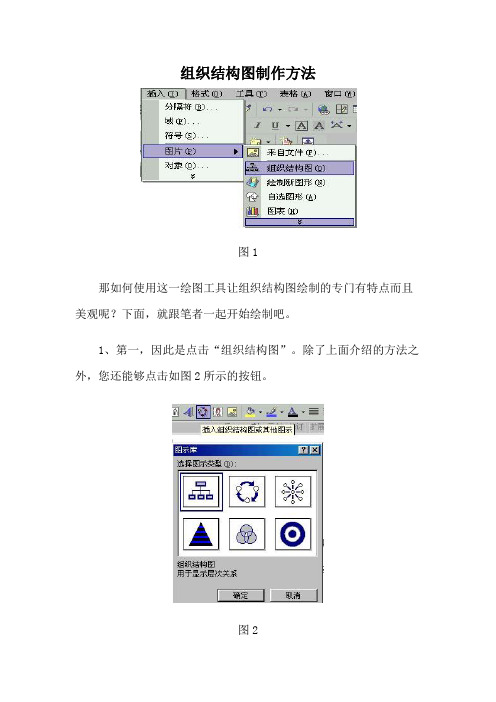
组织结构图制作方法图1那如何使用这一绘图工具让组织结构图绘制的专门有特点而且美观呢?下面,就跟笔者一起开始绘制吧。
1、第一,因此是点击“组织结构图”。
除了上面介绍的方法之外,您还能够点击如图2所示的按钮。
图22、当点击确定后,就会在页面上看到一个组织结构图,在组织结构图的周围将显现绘图空间,其周边是非打印边界和尺寸控点。
您可通过使用尺寸调整命令扩大绘图区域以拥有更大的工作空间,或者也可通过使边界更适合图示来排除余外的空间。
图33、接下来执行下列一项或多项操作:(1) 若要向一个形状中添加文字,请用鼠标右键单击该形状,单击“编辑文字”并键入文字,如图所示。
要注意,您无法向组织结构图中的线段或连接符添加文字。
图4(2) 若要添加形状,请选择要在其下方或旁边添加新形状的形状,单击“组织结构图”工具栏上“插入形状”按钮上的箭头,再单击下列一个或多个选项,如图5所示。
“同事”—将形状放置在所选形状的旁边并连接到同一个上级形状上。
“下属”—将新的形状放置在下一层并将其连接到所选形状上。
“助手”—使用肘形连接符将新的形状放置在所选形状之下。
图5(3) 下图即为差不多绘制好的默认格式的组织结构图,是不是专门方便?只是仿佛有些简单,能不能美化一下呢?因此能够啊。
接着往下看吧。
图64、第一先更换组织图的样式。
点击组织结构图工具条的自动套用格式。
图75、看到组织图样式库了吧,在其中选一个您喜爱的样式,点击应用,图8看刚才的组织图就变漂亮了。
变成下图所示的那个模样,您喜爱吗?图96、嗯,可能您依旧不大中意,您是不是觉得那个组织图的悬挂方式太呆板了?来,选择需要改变悬挂方式的形状,点击鼠标右键,点击版式。
好了,修改成你喜爱的样式吧。
图10瞧,我把它改成两边悬挂的了,就像如此。
图11那还有没有能够修改的地点呢?有,因此有。
比如,形状的填充颜色,文字的字体等等差不多上能够修改的。
接下来,我们来逐条介绍吧。
·更换文字颜色第一选取要更换的文字,比如要将文字“秘书”的颜色改成红的。
excel如何制作组织架构图
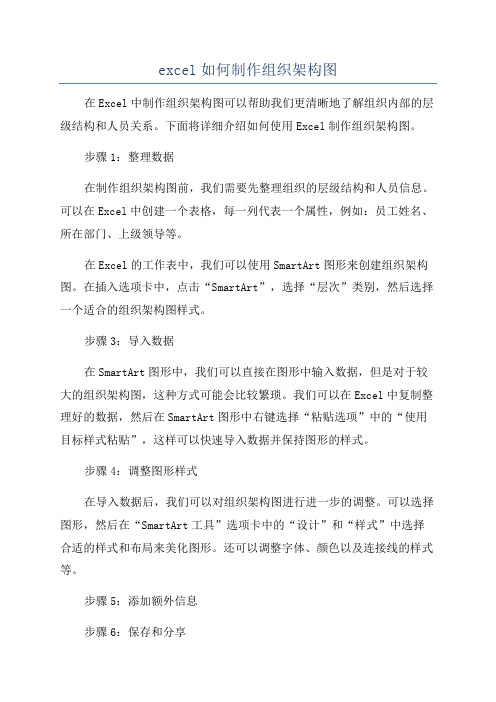
excel如何制作组织架构图
在Excel中制作组织架构图可以帮助我们更清晰地了解组织内部的层级结构和人员关系。
下面将详细介绍如何使用Excel制作组织架构图。
步骤1:整理数据
在制作组织架构图前,我们需要先整理组织的层级结构和人员信息。
可以在Excel中创建一个表格,每一列代表一个属性,例如:员工姓名、所在部门、上级领导等。
在Excel的工作表中,我们可以使用SmartArt图形来创建组织架构图。
在插入选项卡中,点击“SmartArt”,选择“层次”类别,然后选择一个适合的组织架构图样式。
步骤3:导入数据
在SmartArt图形中,我们可以直接在图形中输入数据,但是对于较大的组织架构图,这种方式可能会比较繁琐。
我们可以在Excel中复制整理好的数据,然后在SmartArt图形中右键选择“粘贴选项”中的“使用目标样式粘贴”,这样可以快速导入数据并保持图形的样式。
步骤4:调整图形样式
在导入数据后,我们可以对组织架构图进行进一步的调整。
可以选择图形,然后在“SmartArt工具”选项卡中的“设计”和“样式”中选择合适的样式和布局来美化图形。
还可以调整字体、颜色以及连接线的样式等。
步骤5:添加额外信息
步骤6:保存和分享
总结:
通过以上六个步骤,我们可以在Excel中制作出具有层级结构和人员关系的组织架构图。
这样的组织架构图可以帮助我们更清晰地了解组织内部的人员分布和关系,方便管理和沟通。
而且,由于Excel的灵活性,我们可以根据具体需求对组织架构图进行进一步的调整和定制,使其更符合实际情况。
组织结构图绘制方法

组织结构图:呈现组织运行流程、职能机构、命令链、责权体系等基本结构的图表。
常用绘图软件:word、visio、亿图图示组织结构类型:1.直线型:最简单的组织结构类型,自上而下如同直线。
一切职能都由各级行政主管承担,不设职能部门。
优点:结构简单、命令链通畅、责任分明。
缺点:各级行政主管需要通晓各个领域的知识和技能,缺乏专业化分工。
适用:产品单一、规模较小的企业。
军队。
2.职能型:同一层级横向划分为不同职能部门。
这种结构要求行政主管把相应的管理职责和权力交给相关的职能机构,各职能机构就有权在自己业务范围内向下级行政单位发号施令。
因此,下级行政负责人除了接受上级行政主管人指挥外,还必须接受上级各职能机构的领导。
优点:专业化分工的职能型部门工作效率高,可以为行政主管分担工作压力。
缺点:多头领导不利于统一指挥;不利于各部门间横向交流;适用:现代企业基本不采用。
高等院校。
3.直线职能型:前两种方式的组合。
保留了直线型组织结构管理的集中统一,职能部门只有替行政主管参谋、策划的作用,没有直接下达命令的权利。
优点:既能保证指挥的集中统一,又能体现职能部门的专业化协助作用。
缺点:职能部门横向交流较差;难以从组织内部培养熟悉组织全局的人才;组织刚性大,不利于适应新情况。
适用:使用最广泛的组织结构类型4.事业部型:是指以某个产品、地区或顾客为依据,将相关的研究开发、采购、生产、销售等部门结合成一个相对独立单位的组织结构形式。
它表现为,在总公司领导下设立多个事业部,各事业部有各自独立的产品或市场,在经营管理上有很强的自主性,实行独立核算,是一种分权式管理结构。
优点:组织高层领导者可以从繁杂的日常事务中解放出来,专心与组织战略层面的规划落实。
缺点:各事业部之间的沟通协作较差;资源重复配置,管理费用较高。
5.矩阵型:将按职能划分的部门和按产品、服务、项目划分的小组结合起来,组织中的成员既要接受所属垂直职能部门的领导,又要工作过程中接受所属横向产品、服务、项目小组负责人的指挥。
- 1、下载文档前请自行甄别文档内容的完整性,平台不提供额外的编辑、内容补充、找答案等附加服务。
- 2、"仅部分预览"的文档,不可在线预览部分如存在完整性等问题,可反馈申请退款(可完整预览的文档不适用该条件!)。
- 3、如文档侵犯您的权益,请联系客服反馈,我们会尽快为您处理(人工客服工作时间:9:00-18:30)。
人事
A项目经理
项目经理是真正的领导人 纵向和横向的沟通便捷, 决策迅速,快速相应 资源重复配置,常常产生 资源冗余和低效率 各个团队间缺乏交互性 规制执行项目团队间出现 不一致
10
B项目经理
矩阵型
总经理
大项目经理
生产
营销
财务
人事
A项目经理
3
1.5
0.5
0.5
B项目经理
1
4
0.25
1.5
总经理
研究与开发
生产
营销
财务
人事
8
直线职能制(官僚制)
特点:
吸收直线制和职能制的优点。 但是也表现出直线制和职能制的双重缺点。
总经理
办公室
研究与开发
生产
营销
财务
人事
1车间
2车间
3车间
9
项目型
总经理
大项目经理
生产
营销
营销 生产 R&D 财务 人事
营销 生产 R&D 财务 人事
财务
特点:
平衡矩阵型组织
强矩阵型组织
职员
职员
职员
项目经理
12
制作组织结构图
方法一:利用组织结构图插件。
特点: 1、方便,有多种模板可以选择; 2、模式固定,修改起来受很大限制;
3、只有在word2000以上的版本才有此功能。
1、自主性强,可以随意安排;
方法二:利用 Powerpoint 绘图功能(自选图形)。
形式:
布局是否匀称、合理;
线条是否清晰; 配色及风格是否和功能相适应;
字体及比例是否符合要求;
忌:直接套用模板,不考虑整体风格生搬硬套。
18
如何制作组织结构图
2007年9月2日
什么是组织结构图?
用文本框和连接线来表示一个组织内部各个部
门之间的权责关系。
特点:
1、直观,可以非常清楚的表现组织内部结构;
2、容易理解,不受文化层次的限制; 3、在进入企业或企业培训中,组织结构图是最 先接触的文件。
2
工作分析——组织结构图
董事长
总裁 职称
行政人事中心
战略发展中心
市场推广中心
客户服务中心
综合管理中心
财务审计中心
媒体资源中心
行政部
人事部
渠道开发部
企划部
高级客户部
业务开发部
客户部
技术部
美容事业部
分支机构
财务部
审计部
3
工作分析——组织结构图
4
组织结构的类型
直线制 职能制 直线职能制 项目型 矩阵型
直线制
特点
命令系统单一直线传递,管 理权力高度集中,实行一元 化管理,决策迅速。 要求最高管理者要通晓多种 专业知识。 适用于规模较小、任务比较 单一、人员较少的组织。
总负责人
生产部门1
生产部门2
车间1
车间2
生产小组1
生产小组2
6
直线制
某家具厂组织结构 总经理 1团
……
6团
1营
2营
3营
2、缺乏模板,没有可参照物。
1、模式过于固定;
13
方法三:利用 Visio 绘图功能。
14
完成示意
总经理 部门一 车间一 文秘 班组一
15
部门二 车间二
部门三
完成示意
总经理 办公室
研究与开发
生产
营销
财务
人事
1车间
2车间
3车间
16
17
组织结构图评价要点
内容:
组织结构是否准确,部门是否完整; 是否有恰当的职责或功能说明;
厂长(家具)
1连
2连
3连
4连
1车间(床)
2车间(写字台)
炊事班 总装组
1排
2排
3排
木工组
锯组
贴皮组
1班
2班
3班
早班
晚班
中国人民解放军团以下编制
7
职能型
特点:
分工原则,使专业性加强; 客户不是活动和关心的焦点; 面向本部门而非面向问题;
存在多个管理层次,对客户相应迟缓和艰难;
员工对企业目标的积极性低;
C项目经理
0
0.25
3
1
11
三种矩阵型组织
总经理 职能经理 职员 职能经理 职员 职能经理 职员 总经理
职能经理
职员 职员 项目经理 总经理
职能经理
职员 职员 职员
职能经理
职员 职员 职员
职员
项目协调人
职员
职员
职员
职员
弱矩阵型组织
职能经理 职员 职员 职能经理 职员 职员 职能经理 职员 职员 职能经理 项目经理 项目经理
